학교별 통지표 양식 설정 안내
페이지 정보
스쿨마스터 작성일21-08-31 13:09 조회1,482회 댓글0건본문
■■ 스쿨마스터에서 작성된 교과의견을 해당 학교의 통지표 양식에 맞게 들어가도록 설정할 수 있는 기능입니다. ■■
◈ 사용방법은 간단합니다. 아래와 같은 변수를 해당 학교의 통지표 양식(hwp파일)에 입력해두면 자동으로 해당 장소에 입력값이 저장됩니다.
§ 는 한글프로그램에서 ctrl + f10 을 눌러 완성형(KS)문자표에서 특수문자를 선택하면 있습니다. 못찾으시면 복사해서 붙여넣기하시면 됩니다.
변수명 | 입력값 예 | ||
§초등학교 | 한국초등학교 | ||
§년도 | 2018 | ||
§학기 | 1학기 | ||
§학년 | 5학년 | ||
§반 | 4반 | ||
§번 | 12번 | ||
§이름 | 홍길동 | ||
§담임 | 홍장군 | ||
§국어 | ( 국어에 입력된 학기말 의견 ) | ||
§사회 | ( 사회에 입력된 학기말 의견 ) | ||
§도덕 | ( 도덕에 입력된 학기말 의견 ) | ||
§수학 | ( 수학에 입력된 학기말 의견 ) | ||
§과학 | ( 과학에 입력된 학기말 의견 ) | ||
§실과 | ( 실과에 입력된 학기말 의견 ) | ||
§체육 | ( 체육에 입력된 학기말 의견 ) | ||
§영어 | ( 영어에 입력된 학기말 의견 ) | ||
§통합 | ( 통합에 입력된 학기말 의견 ) | ||
§창체 | ( 창체에 입력된 학기말 의견 ) | ||
§진로 | ( 진로에 입력된 학기말 의견 ) | ||
§안전 | ( 안전에 입력된 학기말 의견 ) | ||
§종합 | ( 종합에 입력된 학기말 의견 ) |
◈ 해당 변수를 적절한 장소에 입력하신 후에 스쿨마스터의 평가-반편성 메뉴에서
《교과,창체,종합의견》⇒ 《출력》⇒ 《학생별출력(통지용-학교양식등록용)》⇒ 《학교양식설정》 으로 가셔서
왼쪽 위의 파일불러오기에서 해당 학교통지표양식(hwp) 을 불러오신 후에 오른쪽 위의 저장을 하시고 나가셔서 출력하시면 됩니다.
◈ 해당 양식을 클라우드의 학교공유, 학년공유, 우리반자료실에 올려놓으시면 다른 컴퓨터에서 다시 불러와서 출력할 수 있습니다.
■■ 특수변수를 사용하여 스쿨마스터 고수가 되는 비법 ■■
◈ 다음 특수 변수를 사용하시면 좀 더 편리하게 통지표 양식을 설정하실 수 있습니다.
◈ 특수 변수는 반드시 정해진 형식의 표안의 셀을 선택해서 필드명으로 입력시켜 놓아야합니다.
- 필드명 입력 방법: 표에서 원하는 셀을 선택 ⇒키보드의 p ⇒ 셀 ⇒ 필드이름에 특수변수를 입력
- 정해진 형식의 표는 아래 특수변수 설정 방법을 참고
특수 변수명 | 기능 | 입력 내용 |
@$ | 전교과의 학기말 의견을 자동으로 줄을 나누어 넣어줌 | 교과명-학기말의견 |
@# | 전교과의 수행평가 내용과 결과를 자동으로 넣어줌 | 교과명-영역-평가내용-평가결과 |
@% | 수행평가 결과를 그래프로 보여줌 | 과목별로 평가결과 그래프 |
@@1 ~ @@50 | 해당 표의 셀 높이를 조정하여 양식을 페이지에 맞게 조정함. @@1 에서부터 @@50까지 사용가능 |
◈ 특수변수에는 옵션을 사용하여 다양한 형태의 출력이 가능합니다.
▶사용 형태: 특수변수명_옵션1_옵션2
▶사용 예: @$_1_3
@$ 에 사용할 수 있는 옵션 (학기말 의견) | ||
옵션1 | 1 | 교과별로 자동으로 줄을 나눔 |
2 | 교과별 줄나눔을 하지 않음 | |
옵션2 | 1 | 전교과의 내용을 자동으로 입력해줌 |
2 | 전교과 + 창체(진로, 안전)의 내용을 자동으로 넣어줌 | |
3 | 전교과 + 창체(진로, 안전) + 종합의 내용을 자동으로 넣어줌 | |
교과명 ( _으로 연결) | 해당 과목만 출력【사용 예】 @$_1_국어_수학_과학 | |
@# 에 사용할 수 있는 옵션 (수행평가) | ||
옵션1 | 1 | 모든 수행평가 항목 출력 |
2 | 결과가 입력된 항목만 출력 | |
옵션2 | 교과명 ( _으로 연결) | 해당 과목만 출력【사용 예】 @#_1_국어_수학_과학 |
@% 에 사용할 수 있는 옵션 (평가 결과 그래프) | ||
옵션1
| 1 | 수행평가 결과 |
2 | 지필평가 결과 | |
3 | 단원평가 결과 | |
123 | 수행+지필+단원을 합한 결과 (12, 23, 13 등 조합해서 사용가능) | |
옵션2 | 교과명 ( _으로 연결) | 전교과 + 창체(진로, 안전) + 종합의 내용을 자동으로 넣어줌 |
해당 과목만 출력【사용 예】 @%_1_국어_수학_과학 | ||
▒▒▒▒▒▒▒ 특수변수 설정 방법 ▒▒▒▒▒▒▒
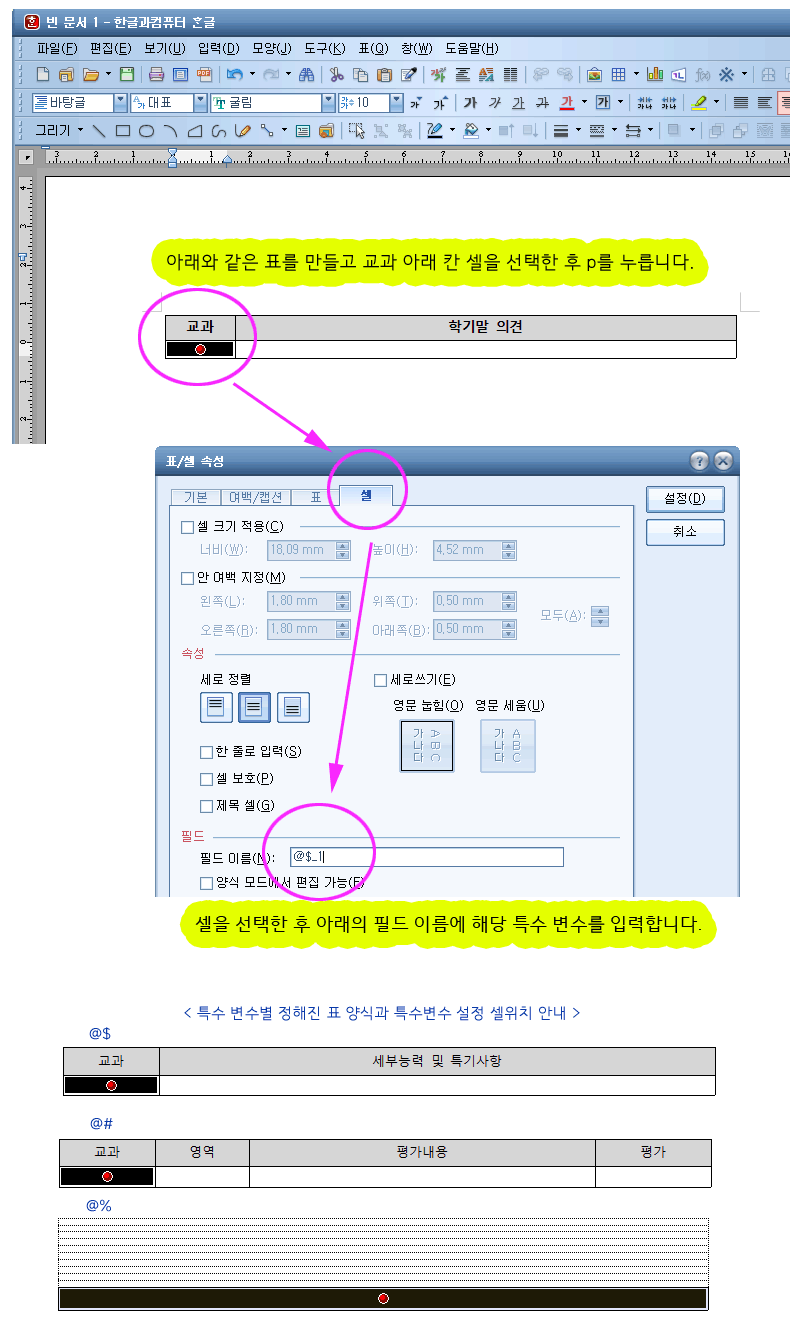
댓글목록
등록된 댓글이 없습니다.




